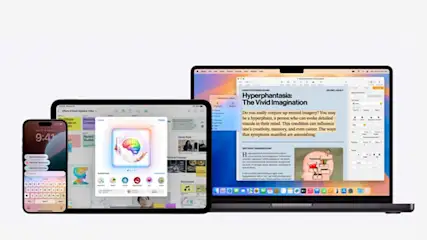Als je problemen ondervindt bij het installeren van macOS Monterey en een herstart van je Mac niet voldoende lijkt om het probleem op te lossen, zijn er enkele stappen die je kunt proberen, vooraleer je overgaat tot een volledige reset van je MacBook.
Controleer allereerst of je Mac voldoet aan de minimale systeemvereisten en of hij voldoende vrije opslagruimte heeft voor de installatie. Check ook de stabiliteit van je internetverbinding, aangezien die essentieel is voor het downloaden en installeren van macOS-updates. Ga in het Apple-menu na of er software-updates zijn en overweeg het opstarten in de veilige modus door de Shift-toets ingedrukt te houden. Heb je deze stappen doorlopen en lukt het nog altijd niet om macOS Monterey te installeren? Kijk dan of er foutmeldingen verschijnen tijdens het installatieproces en overweeg een nieuwe installatie van macOS Monterey. Houd er rekening mee dat dit al je gegevens wist, dus zorg ervoor dat je een goede back-up maakt. Lukt het na deze stap nog altijd niet? Neem dan contact op met Apple Support. Zij kunnen je vast en zeker helpen met de installatie van macOS Monterey.